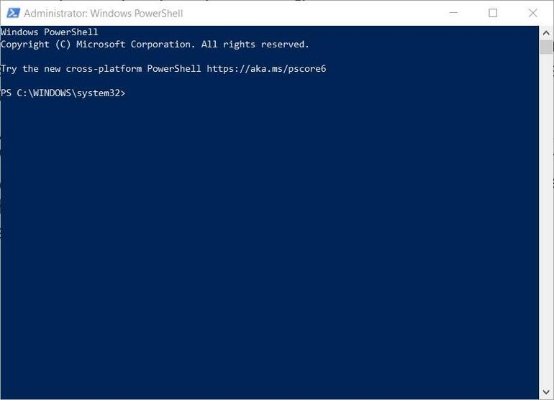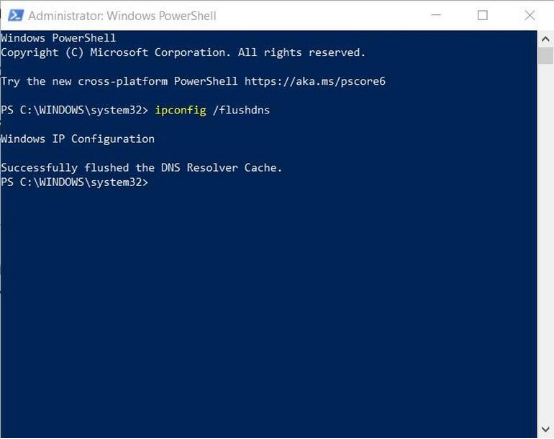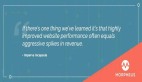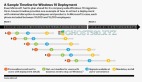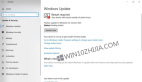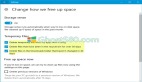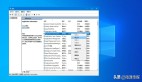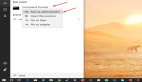如何清空DNS緩存以提升Windows 10的網(wǎng)絡(luò)性能?
譯文【51CTO.com快譯】為了提升互聯(lián)網(wǎng)連接的速度和性能,微軟Windows 10將重要的域名解析信息存儲在一個名為DNS緩存的臨時文件中。在正常情況下,該緩存可以繞過針對基于互聯(lián)網(wǎng)的DNS服務(wù)器的請求,從而幫助您更快地抵達網(wǎng)站。這個系統(tǒng)通常運行良好。
不過久而久之,緩存中會出現(xiàn)有錯誤的信息,無意中降低網(wǎng)絡(luò)連接速度。Windows 10先從緩存中收集信息,發(fā)現(xiàn)緩存信息失效,然后向DNS服務(wù)器發(fā)出請求——這浪費時間,并嚴(yán)重影響網(wǎng)絡(luò)性能。
本文介紹如何清空Windows 10 DNS文件,并執(zhí)行另外一些基本的維護,以便您的網(wǎng)絡(luò)可以重新建立經(jīng)過驗證的信息,并逐漸提升網(wǎng)絡(luò)性能。
如何通過清空DNS緩存來提升Windows 10中的網(wǎng)絡(luò)性能?
您在Windows 10 PC上使用互聯(lián)網(wǎng)時,DNS緩存中會逐漸積累信息,幫助加快網(wǎng)站之間的瀏覽。然而,網(wǎng)站不可避免地會逐漸變化,因而在緩存中留下無效、錯誤或費解的信息。理清這些雜亂信息會減慢互聯(lián)網(wǎng)訪問速度,并對網(wǎng)絡(luò)性能產(chǎn)生不利影響。
如果清空Windows 10 DNS緩存,就可以消除雜亂信息,并重新建立起有效有用信息的嶄新緩存。想在Windows 10中完成這項任務(wù),最簡單的方法是借助命令提示符。
有幾種方法可以獲取命令提示符,但最快的方法是使用鍵盤快捷鍵:Windows鍵+ R,然后輸入“cmd”。但是您可能需要用管理員級別的登錄信息來運行命令提示符。這種情況下,鼠標(biāo)右擊“開始”按鈕,然后選擇“admin”版本的命令提示符。無論哪種方式,您都會看到類似圖A的屏幕。
圖A
在提示符下,輸入以下命令:ipconfig / flushdns,然后按回車鍵。
命令提示符會返回一條消息,表明命令已成功完成,如圖B所示。
圖B
最初您可能注意到,瀏覽到熟悉的網(wǎng)站花費的時間要長一點,不過耐心點。等到DNS緩存重新填充了有效信息,您的網(wǎng)絡(luò)和互聯(lián)網(wǎng)連接速度應(yīng)該會提升,至少等緩存再次塞滿雜亂信息之前是這樣。
另外的網(wǎng)絡(luò)維護貼士
鑒于您在命令提示符下提升網(wǎng)絡(luò)性能,可能需要執(zhí)行另外一些基本的網(wǎng)絡(luò)維護。
在提示符下,輸入這個命令:ipconfig / renew,該命令將對路由器重置您的IP地址,有望解決配置問題。
命令提示符返回后,輸入這個命令:netsh winsock reset,該命令將重置Windows 10 Winsock協(xié)議。如果您的PC長時間持續(xù)連接到網(wǎng)絡(luò),這對于解決網(wǎng)絡(luò)性能問題特別有用。微軟常在更新過程中更改Winsock軟件中的安全協(xié)議,因此保持互聯(lián)網(wǎng)連接最新很重要。該命令可能還需要重新啟動計算機。
定期使用這三個基本命令作為網(wǎng)絡(luò)性能和維護機制的一部分,可顯著提升互聯(lián)網(wǎng)和網(wǎng)絡(luò)連接的整體性能。不過對于許多用戶而言,這些簡單的工具常常被忘記或被忽略。別讓這種情況發(fā)生在您身上。
原文標(biāo)題:How to flush the DNS cache to improve network performance in Windows 10,作者:Mark Kaelin
【51CTO譯稿,合作站點轉(zhuǎn)載請注明原文譯者和出處為51CTO.com】